Windows 11 でウィジェットの言語を変更する方法
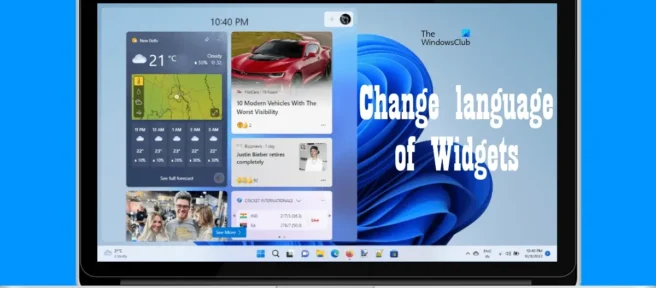
The Windows 11 Widget is a AI-powered, customizable feed that shows news, weather, your latest photos, and more. Windows 11 ウィジェット バーにアクセスするには、タスク バーの左下にマウスを置きます。デフォルトでは、Windows 11 ウィジェットはシステムの主要言語で表示されます。ウィジェットを別の言語で読みたい場合はどうしますか? この記事では、Windows 11 でウィジェットの言語を変更する方法を紹介します。
Windows 11 でウィジェットの言語を変更する方法
Windows 11 でウィジェットの言語を変更するには、以下の手順に従ってください。
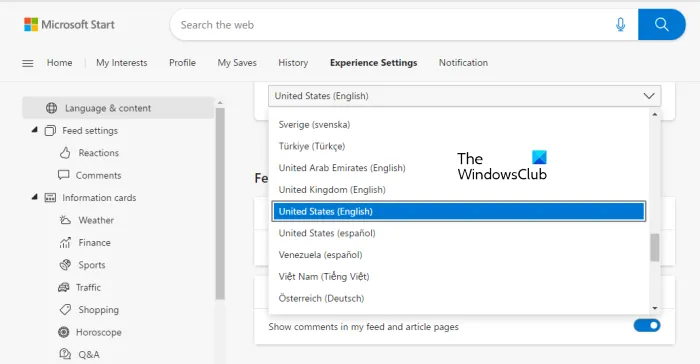
- タスクバーの左下にマウスを置きます。Windows 11 ウィジェット パネルが開きます。
- ウィジェット パネルの右上に Microsoft アカウントのプロフィール写真が表示されます。ここを押してください。
- ウィジェット設定が開きます。[リードの管理] をクリックします。これにより、既定の Web ブラウザーに関係なく、Microsoft Edge で Microsoft ニュース ページが開きます。
- [エクスペリエンスの設定] タブをクリックします。
- 左側で[言語とコンテンツ]を選択します。
- 右側のドロップダウンをクリックして、言語を選択します。
言語を変更すると、Microsoft ニュース ページが再読み込みされ、すべてのコンテンツが優先言語で表示されます。コンピューターを再起動して、お好みの言語で Windows 11 ウィジェットを表示します。
Windows 11 でウィジェットの言語を変更できない
Windows 11 ウィジェットで、コンピューターの再起動後に言語が変更されないという問題が発生する場合があります。これは通常、次のいずれかの理由で発生します。
- 選択した言語は Windows 11 ウィジェットでサポートされていません。
- Windows 11 ライセンスでは、1 つの表示言語のみがサポートされています。
この問題を解決するには、Windows 11 インターフェイス言語を変更する必要があります.次の手順に従ってください:
- Windows 11 の設定を開きます。
- 左側の [時間と言語] カテゴリを選択します。
- 言語と地域をクリックします。
- 次に、Windows の表示言語をクリックして、優先する言語を選択します。
- その後、ログアウトして再度ログインする必要があります。
上記の手順により、Windows 11 の表示言語が変更されます。この操作により、Windows 11 のウィジェット言語も変更されます。
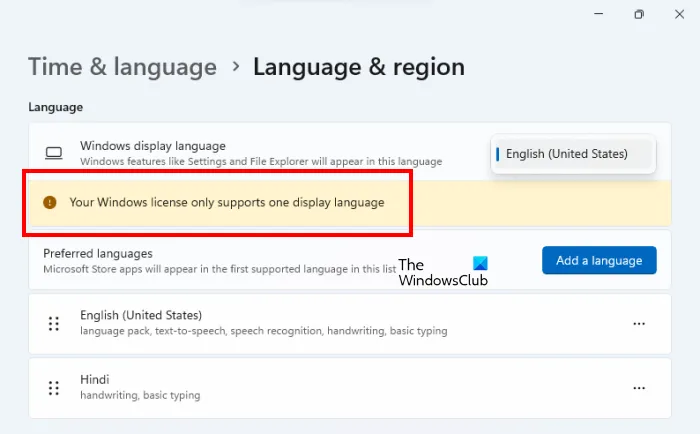
ライセンスで許可されている場合、Windows 11 の表示言語を変更できることに注意してください。Windows 11 ライセンスが 1 つの表示言語のみをサポートしている場合、Windows 11 設定の [言語と地域] ページに次のメッセージが表示されます。
Windows ライセンスは、1 つの表示言語のみをサポートします。
この場合、表示言語を変更することはできません。
Windows 11 でウィジェットをカスタマイズする方法
Windows 11 では、ウィジェット バーをカスタマイズできます。これを行うには、Windows 11 ウィジェット設定を開き、追加または削除するウィジェットを選択します。ウィジェット パネルに追加できるウィジェットは多数あります。それらの一部には、家族の安全、Outlook カレンダー、天気などが含まれます。
Windows 11 でウィジェットを修正するにはどうすればよいですか?
Windows 11 ウィジェットが動作している、読み込まれている、または空白に見える場合は、ウィジェットを無効にしてから再度有効にします。これを行うためのオプションは、Windows 11 の設定で利用できます. この問題は、パフォーマンスの問題によっても発生します. コンピューターの動作が遅い場合、Windows 11 ウィジェットで問題が発生している可能性があります。Windows 11 ウィジェットの読み込みに時間がかかり、コンピューターの速度が低下しました。SSD を取り付けてハードウェアをアップグレードすると、問題はなくなりました。
Windows 11/10 でウィジェットの言語を変更するには?
ウィジェット設定で Windows 11/10 ウィジェットの言語を変更できます。それでもうまくいかない場合は、Windows 11/10 の表示言語を変更してください。これで問題は解決します。この記事では、Windows 11 でウィジェットの言語を変更するプロセスを段階的に説明しました。
お役に立てれば。
出典: Windows クラブ



コメントを残す